打印机显示脱机如何快速恢复在线状态?
59
2024-12-08
随着科技的不断发展,打印机已成为我们日常办公生活中不可或缺的工具。然而,有时我们可能会遇到一些问题,比如HP打印机脱机,导致无法正常打印文件。这篇文章将为您介绍解决HP打印机脱机问题的有效方法,帮助您恢复打印机的正常运行状态。
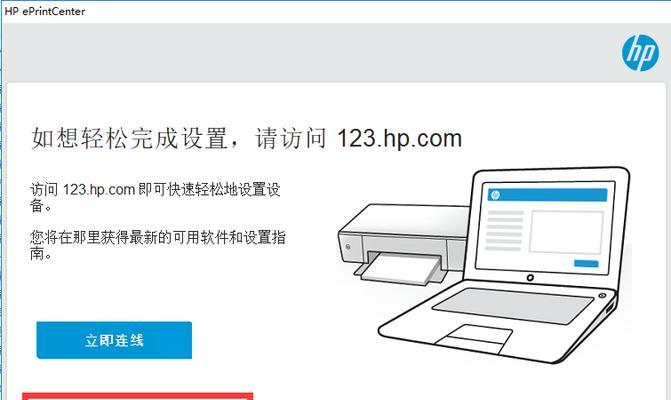
1.检查连接线是否松动或损坏:确保打印机和电脑之间的连接线插紧且没有损坏,以保证正常的数据传输。

2.检查打印机电源是否连接正常:确保打印机的电源线插入插座,并且打印机的电源开关处于打开状态。
3.检查打印机是否处于离线状态:按下打印机面板上的“在线”或“脱机”按钮,确保打印机处于在线状态。
4.重新启动打印机和电脑:将打印机和电脑都重新启动一次,以刷新设备的设置和连接。

5.检查打印队列中是否有堆积的文件:打开计算机上的打印队列,删除所有待打印的文件,然后重新尝试打印。
6.更新打印机驱动程序:访问HP官方网站,下载并安装最新的打印机驱动程序,以确保兼容性和稳定性。
7.检查打印机是否有纸张堵塞:检查打印机内部是否有纸张堵塞,及时清除堵塞的纸张,以避免打印机脱机。
8.检查打印机墨盒或碳粉是否耗尽:如果打印机墨盒或碳粉已耗尽,需要更换新的墨盒或碳粉才能继续打印。
9.重置打印机设置:在打印机菜单中找到“恢复出厂设置”选项,并进行重置,以消除任何可能导致脱机的设置问题。
10.检查网络连接是否正常:如果使用网络连接的打印机脱机,检查网络连接是否正常,尝试重新连接或重启路由器。
11.检查防火墙设置:确保计算机防火墙没有阻止与打印机的通信,可以暂时关闭防火墙进行测试。
12.清洁打印机设备:定期清洁打印机设备,包括打印头、滚筒等部分,以确保它们正常工作。
13.检查打印机设置是否正确:在计算机上打开打印机设置,确认设置与打印机的规格和要求相匹配。
14.检查电脑是否有其他打印机连接:如果您的电脑同时连接了多台打印机,可能会导致某些打印机脱机,确保只有需要的打印机连接。
15.寻求专业帮助:如果经过上述步骤仍无法解决问题,建议联系HP客服或专业技术人员进行进一步诊断和修复。
当HP打印机脱机时,我们可以通过检查连接线、电源、在线状态等方面来解决问题。同时,更新驱动程序、清空打印队列、重置设置等方法也可以帮助恢复打印机的正常工作。如果以上方法都无法解决问题,及时寻求专业帮助是最佳选择。通过正确的操作和维护,我们可以保证HP打印机的稳定运行,提高工作效率。
版权声明:本文内容由互联网用户自发贡献,该文观点仅代表作者本人。本站仅提供信息存储空间服务,不拥有所有权,不承担相关法律责任。如发现本站有涉嫌抄袭侵权/违法违规的内容, 请发送邮件至 3561739510@qq.com 举报,一经查实,本站将立刻删除。